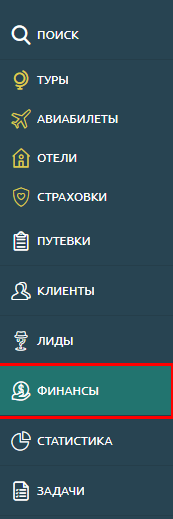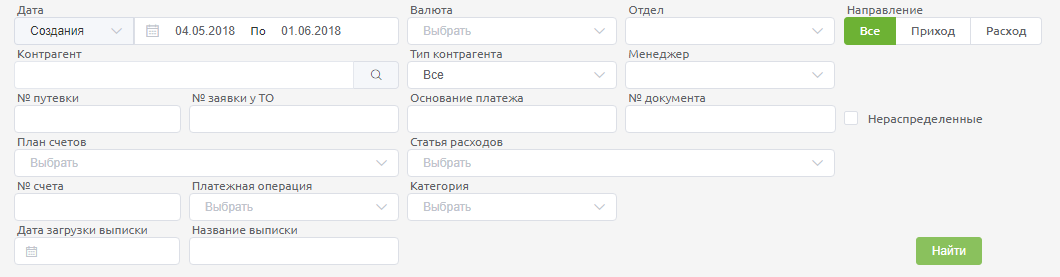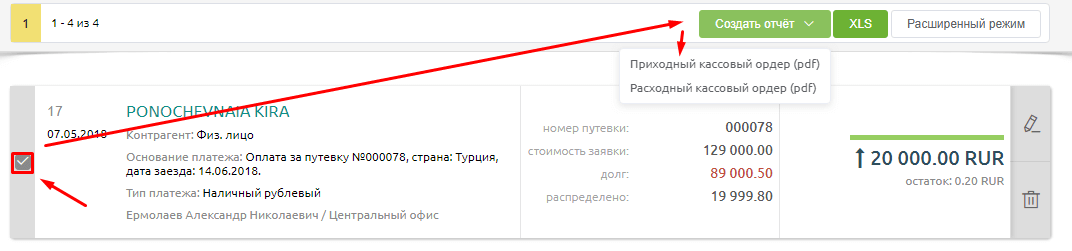Где найти Приходный и Расходный ордера? — различия между версиями
Материал из Wiki
WikiSys (обсуждение | вклад) |
WikiSys (обсуждение | вклад) |
||
| Строка 4: | Строка 4: | ||
<div style="background: #fffccc; border: 1px solid #ddd000; padding: 10px; max-width: 500px;"> [[Файл:GO_attention.png|32px]]по умолчанию в списке показываются все платежи за текущий день</div> | <div style="background: #fffccc; border: 1px solid #ddd000; padding: 10px; max-width: 500px;"> [[Файл:GO_attention.png|32px]]по умолчанию в списке показываются все платежи за текущий день</div> | ||
[[Файл:GO_FAQ29.png]] <br/> | [[Файл:GO_FAQ29.png]] <br/> | ||
| − | *В списке галочкой отметить нужный платеж и по кнопке '''''Создать отчет''''' выбрать нужный кассовый ордер | + | *В списке галочкой отметить нужный платеж, и по кнопке '''''Создать отчет''''' выбрать нужный кассовый ордер |
[[Файл:GO_FAQ30.png]] <br/> | [[Файл:GO_FAQ30.png]] <br/> | ||
<br/>[[F.A.Q. - Часто задаваемые вопросы по системе| Назад к списку вопросов]] | <br/>[[F.A.Q. - Часто задаваемые вопросы по системе| Назад к списку вопросов]] | ||
Версия 12:07, 29 июня 2018
- Чтобы распечатать кассовый ордер, необходимо пройти в раздел Финансы
- С помощью фильтров выбрать необходимы платежи и нажать Найти
- В списке галочкой отметить нужный платеж, и по кнопке Создать отчет выбрать нужный кассовый ордер